Se você quer converter e redimensionador várias imagens, conheça e veja como instalar o conversor de imagens Converseen no Linux via AppImage.
Converseen é um conversor e redimensionador de imagens em lote de código aberto, escrito em C++ com as bibliotecas Qt4 (e que agora foi portado para Qt5) e Magick++.
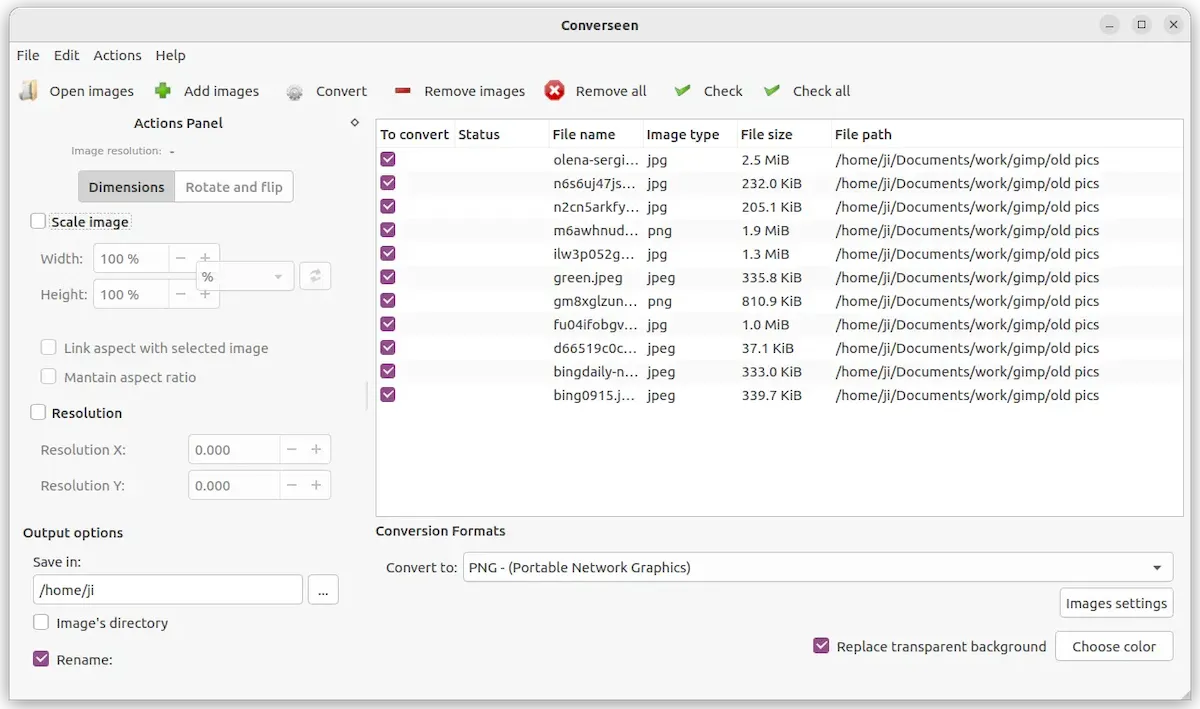
Se você trabalha com muitas imagens e precisa convertê-las rapidamente, esse aplicativo é a ferramenta certa.
Com ele é possível redimensionar um monte de fotos com tamanhos diferentes, mantendo a proporção. Ele permite converter, redimensionar, girar e inverter automaticamente um número ilimitado de imagens.
Ao usar o Converseen você pode economizar muito seu tempo, pois ele pode processar mais de uma imagem com um único clique do mouse.
Além disso, graças ao uso das bibliotecas Magick++, ele suporta mais de 100 formatos de imagem como DPX, EXR, GIF, JPEG, JPEG-2000, PhotoCD, PNG, Postscript, SVG, TIFF e muitos outros.
Com o Converseen, você pode:
- Realizar uma única ou uma conversão múltipla;
- Redimensionar uma ou várias imagens;
- Comprimir imagens para suas páginas web;
- Girar e inverter imagens;
- Renomeiar um monte de imagens usando um número progressivo ou um prefixo/sufixo;
- Selecionar um filtro de reamostragem para redimensionar imagens.
O programa funciona em Windows, Linux e FreeBSD. Ele vem com bibliotecas de imagem Magick++, que suporta mais de 100 formatos de imagem.
Como instalar o conversor de imagens Converseen no Linux via arquivo AppImage
Para instalar o conversor de imagens Converseen no Linux via arquivo AppImage, você deve fazer o seguinte:
Passo 1. Abra um terminal;
Passo 2. Confira se o seu sistema é de 32 bits ou 64 bits, para isso, use o seguinte comando no terminal:
uname -mPasso 3. Se seu sistema é de 64 bits, use o comando abaixo para baixar o programa. Se o link estiver desatualizado, acesse essa página, baixe a última versão e salve-o com o nome converseen.appimage:
wget https://sourceforge.net/projects/converseen/files/Converseen/Converseen%200.9/Converseen-0.9.10.0-1-x86_64.AppImage/download -O converseen.appimagePasso 4. Dê permissão de execução para o arquivo baixado;
chmod a+x converseen.appimagePasso 5. Agora instale o programa com o comando;
sudo ./converseen.appimage --installPasso 6. Quando você inicia o arquivo pela primeira vez, será perguntado se deseja integrar o programa com o sistema. Clique em “Yes” (Sim) se quiser integrá-lo ou clique em “No” (Não), se não quiser. Se você escolher Sim, o iniciador do programa será adicionado ao menu de aplicativos e ícones de instalação. Se você escolher “No”, sempre terá que iniciá-lo clicando duas vezes no arquivo AppImage.
Pronto! Agora, após instalar o conversor de imagens Converseen no Linux via AppImage, você pode iniciar o programa no menu Aplicativos/Dash/Atividades ou qualquer outro lançador de aplicativos da sua distro, ou digite converseen ou em um terminal, seguido da tecla TAB.
Integrando os aplicativos AppImage no sistema
Se você quiser integrar melhor esse programa no seu sistema, instale o AppImageLauncher, usando esse tutorial:
Como instalar o integrador AppImageLauncher no Linux